步驟1:下載軟件
從以下位置下載程序:students.autodesk.com/?nd=download_center
步驟2:選擇合適的AutoCAD
選擇產品目錄下列出的第一個“ AutoCAD”鏈接。
第3步:點擊下載鏈接
點擊“立即下載!”在“查看已創建的設計。..”下
第4步:打開AutoCAD
在下載并打開AutoCAD之后,彈出-up通知您您正在使用該程序的學生版。單擊“繼續”,該程序將繼續打開。
步驟5:退出彈出菜單
程序完全打開時,“入門”彈出窗口將向您打招呼。單擊框左上角的紅色“ x”以將其關閉并移動
步驟6:使用多邊形命令
到達繪圖板后,鍵入命令“ POL”,然后按“ ENTER”或“ RETURN”鍵,這將命令程序使用“多邊形”功能。該函數的邊數為4,因此我們現在需要做的就是再次單擊“ ENTER”或“ RETURN”鍵。
**這些操作和要執行的操作將顯示在左下角AutoCAD的在命令框中,在圖像中用紅色框突出顯示。 **
步驟7:設置錨點
單擊黑色繪圖板上的任意位置一次。接下來,將要求您輸入一個選項(以圓圈內接/關于圓圈內接。)預設為“內接” 。單擊“ Enter”。
步驟8:完成操作
在鼠標周圍移動以調整矩形的大小和角度。單擊黑色繪圖板上的任意位置以設置矩形的角度和大小。
恭喜,就是這樣!您已經在AutoCAD中使用多邊形命令成功創建了一個矩形!
責任編輯:wv
-
Autocad
+關注
關注
14文章
238瀏覽量
75322
發布評論請先 登錄
相關推薦
SD的命令和響應
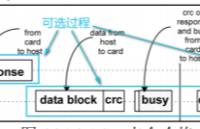
如何在PSOC Creator上啟用BLE 5.0?
VIVERSE 推行實時3D渲染: 探索Polygon Streaming技術力量與應用

如何在CYW54907上使用wl工具執行睡眠、傳輸等命令?
Linux的col命令介紹
lscpu命令使用注意事項
在Linux上如何通過命令行來更改日期和時間?
Linux基本命令總結
如何在ELF 1開發板實現命令行顯示中文





 如何在AutoCAD中有效使用polygon命令
如何在AutoCAD中有效使用polygon命令

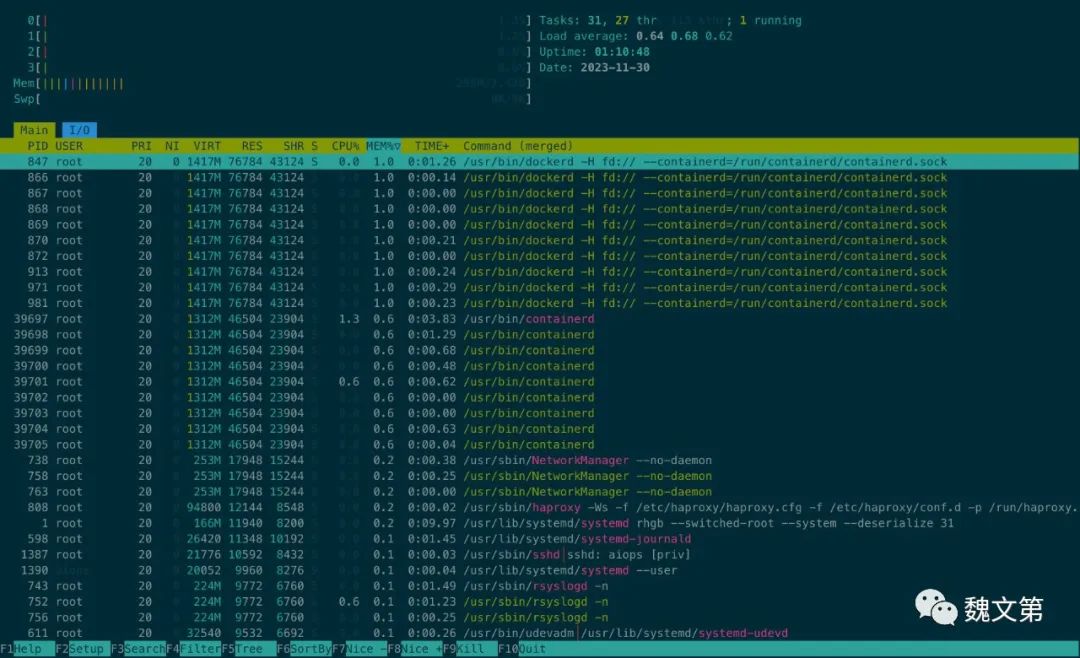










評論